Nikon KeyMission 170 User Manual Page 1
Browse online or download User Manual for Cameras Nikon KeyMission 170. Nikon KeyMission 170 Manual del usuario
- Page / 137
- Table of contents
- BOOKMARKS



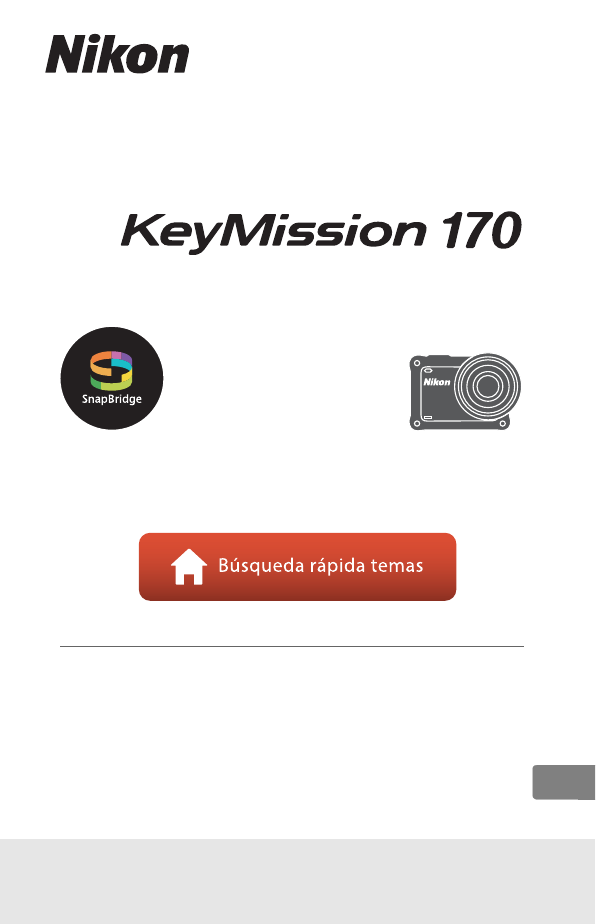
- Manual de referencia 1
- Búsqueda rápida de temas 2
- • Control remoto de cámara 4
- Introducción 5
- Información y precauciones 6
- Acerca de los manuales 7
- Marcas de conformidad 7
- Por su seguridad 8
- ADVERTENCIA 8
- PRECAUCIÓN 8
- PELIGRO por baterías 10
- ADVERTENCIA por baterías 11
- B Precauciones de limpieza 12
- Inspección y reparación 15
- Tabla de contenido 16
- Partes de la cámara 20
- El cuerpo de la cámara 21
- La pantalla 23
- Para reproducción 24
- Primeros pasos 25
- Carga de la batería 28
- Encendido de la cámara 29
- Apagado de la cámara 29
- Configuración de la cámara 31
- ¡La cámara y el 32
- SnapBridge enviará 32
- C Restablecimiento del reloj 33
- Carga automática 34
- C Reemparejamiento 35
- Uso de la cámara 36
- C Apagado de la cámara 37
- 1 Pulse el botón I 38
- [ 3/4 ] 39
- Uso de accesorios 40
- [00:27:35] 42
- 1080/30p 42
- 1 Monte el control remoto 44
- 2 Póngase la muñequera 44
- Indicadores de estado 49
- B Temperatura de la cámara 51
- C Fotograma de vídeo 52
- [01:00:00] 53
- Selección del Modo de vídeo 54
- D Vídeo estándar 56
- D Añadir cámara lenta 57
- C Vídeo + foto 59
- D Vídeo superacelerado 60
- E Grabación continua 61
- F Vídeo time-lapse 63
- [00:03:00] 66
- Edición de vídeos 67
- 5 Pulse el botón k 69
- Utilización de imágenes 73
- 3 Encienda la cámara 74
- (KeyMission 360/170 Utility) 75
- C ViewNX-i 76
- Operaciones del menú 78
- Listas de menús 80
- Menú Opciones de disparo 81
- Menú Vídeo 83
- Opcio. vídeo 84
- NTSC/PAL 85
- VR electrónico 85
- Reduc. ruido del viento 86
- C Tamaño de imagen 87
- Opciones de color 89
- Comp. de exposición 89
- Restaurar por defecto 89
- 20160101 00 00 90
- Config. pantalla 91
- Config. sonido 92
- Desconexión aut 93
- Format. tarjeta 94
- Grabación de vídeo 94
- Botón Fn remoto 95
- Rotación vertical 95
- Brillo LED 95
- Cargar con ordenador 96
- Idioma/Language 97
- Datos de ubicación 97
- Restaurar todo 98
- Versión firmware 98
- Menú Red 99
- Uso del menú 100
- Menú Configuración cámara 100
- Red, seleccione Más 101
- Opciones 101
- Más tarde 101
- 3 Toque e en a 102
- Menú Reproducción 104
- Notas técnicas 106
- Cuidados del producto 111
- La batería 112
- Tarjetas de memoria 114
- Limpieza y almacenamiento 115
- Almacenamiento 116
- Mensajes de error 117
- Solución de problemas 119
- Problemas de disparo 121
- Problemas de reproducción 122
- Nombres de los archivos 123
- Accesorios 124
- Especificaciones 127
- Control remoto ML-L6 130
- Adaptador de base AA-1B 131
- Soporte de base (plano) AA-2 131
- Soporte de base (curvo) AA-3 131
- Protector de objetivo AA-14B 131
- Licencia FreeType (FreeType2) 133
- Licencia MIT (HarfBuzz) 133
- © 2016 Nikon Corporation 137
Summary of Contents
CÁMARA DIGITALManual de referencia• Lea detenidamente este manual antes de usar la cámara.• Para garantizar el uso adecuado de la cámara, es important
xIntroducciónPor su seguridad• No deje el producto en zonas expuestas a temperaturas extremadamente altas durante largos períodos, como por ejemplo, e
81Uso del menúMenú Configuración cámara* Consulte “Funcionamiento del teclado de introducción de texto” (A84) para obtener más información sobre cómo
82Uso del menúMenú Configuración cámaraReemparejamientoReempareje cuando empareje el mismo dispositivo inteligente de nuevo después de desemparejar me
83Uso del menúMenú Configuración cámaraDispositivos iOS y dispositivos Android sin compatibilidad con NFC1 Seleccione Conec. con disp. intelig. en el
84Uso del menúMenú Configuración cámaraFuncionamiento del teclado de introducción de texto• Utilice HI en la cámara para seleccionar el carácter alfan
85Uso del menúMenú Reproducciónh Reproducción de vídeoPulse este botón para reproducir el vídeo que se visualiza actualmente en la pantalla. Consulte
86Uso del menúMenú Reproducciónj CargarCargue la imagen estática seleccionada en el menú de reproducción.No se pueden seleccionar vídeos para cargar.
87Notas técnicasNotas técnicasAvisos...
88Notas técnicasAvisosAvisos para clientes de los EE. UU.INSTRUCCIONES IMPORTANTES DE SEGURIDAD -GUARDE ESTAS INSTRUCCIONES.PELIGRO - PARA REDUCIR EL
89Notas técnicasAvisosAviso para los clientes del Estado de CaliforniaADVERTENCIAEl manejo del cable de este producto le expondrá al plomo, un product
90Notas técnicasObservaciones sobre las funciones de comunicación inalámbricaRestricciones en dispositivos inalámbricosEl transceptor inalámbrico incl
xiIntroducciónPor su seguridad ADVERTENCIA por baterías• Mantenga las baterías alejadas de los niños. Si un niño ingiere una batería, solicite asisten
91Notas técnicasObservaciones sobre las funciones de comunicación inalámbricaPrecauciones al exportar o transportar este producto al extranjeroEste pr
92Notas técnicasCuidados del productoTenga en cuenta las siguientes precauciones, además de las advertencias descritas en “Por su seguridad” (Aviii–xi
93Notas técnicasCuidados del productoObservaciones sobre la pantalla• Las pantallas (visores electrónicos incluidos) han sido fabricados con alta prec
94Notas técnicasCuidados del productoLleve consigo baterías de repuestoSiempre que sea posible, lleve consigo baterías de repuesto completamente carga
95Notas técnicasCuidados del productoTarjetas de memoriaPrecauciones de uso• Utilice solamente tarjetas de memoria microSD, microSDHC o microSDXC (A8)
96Notas técnicasLimpieza y almacenamientoLimpieza después de utilizar la cámara debajo del aguaSiga el siguiente procedimiento para aclarar la cámara
97Notas técnicasLimpieza y almacenamientoLimpieza tras usar la cámara en entornos no subacuáticosUtilice una perilla o una aspiradora para eliminar el
98Notas técnicasMensajes de errorConsulte la siguiente tabla si aparece en la cámara un mensaje de error.Mensajes de errorMensaje Causa/solución ALa b
99Notas técnicasMensajes de errorNo se puede guardar la imagen.Se ha producido un error al guardar la imagen.Introduzca una tarjeta de memoria nueva o
100Notas técnicasSolución de problemasEn el caso de que la cámara no funcione correctamente, antes de acudir al vendedor o al representante del servic
xiiIntroducción<Importante> Observaciones sobre el rendimiento estanco, a prueba de golpes, resistente al polvo y a la condensación• El rendimie
101Notas técnicasSolución de problemasLa cámara se calienta.Es posible que la cámara se caliente al grabar vídeos durante un periodo prolongado de tie
102Notas técnicasSolución de problemasProblemas de disparoLa cámara no se puede utilizar con el dispositivo inteligente.• Lleve a cabo el emparejamien
103Notas técnicasSolución de problemasProblemas de reproducciónGuardar imágenes es un proceso que lleva tiempo.Las imágenes pueden tardar más en guard
104Notas técnicasNombres de los archivosLos nombres de archivo de las imágenes o los vídeos se asignan de la manera siguiente.Nombre de archivo: DSCN
105Notas técnicasAccesoriosAccesoriosCargador de la bateríaCargador de la batería MH-65Se tarda aproximadamente 2 horas y 30 minutos en cargar una bat
106Notas técnicasAccesoriosAdaptador de base AA-1B Soporte de correa para casco perforado AA-5Soporte para muñeca AA-6 Soporte para manillar AA-7Sopor
107Notas técnicasAccesoriosLa disponibilidad puede variar según el país o la región.Visite nuestro sitio web o consulte nuestros boletines para obtene
108Notas técnicasEspecificacionesCámara digital Nikon KeyMission 170EspecificacionesTipoCámara digital compactaNúmero de píxeles efectivos8,3 millones
109Notas técnicasEspecificacionesOpcio. vídeoOpciones de vídeo a velocidad normalCuando NTSC/PAL está ajustado en NTSC• 2160/30p• 1080/30p• 1080/60pCu
110Notas técnicasEspecificaciones• Todas las mediciones se realizan en conformidad con los estándares o directrices de Camera and Imaging Products Ass
xiiiIntroducción<Importante> Observaciones sobre el rendimiento estanco, a prueba de golpes, resistente al polvo y a la condensaciónObservacione
111Notas técnicasEspecificacionesBatería recargable de ion de litio EN-EL12Cargador con adaptador de CA EH-73PLos símbolos en este producto representa
112Notas técnicasEspecificacionesAdaptador de base AA-1BSoporte de base (plano) AA-2Soporte de base (curvo) AA-3Protector de objetivo AA-14BProtector
113Notas técnicasEspecificacionesInformación sobre marcas comerciales• Windows es una marca comercial registrada o una marca comercial de Microsoft Co
114Notas técnicasEspecificacionesLicencia de portafolio de patentes AVCEste producto se ofrece bajo licencia de portafolio de patentes AVC para uso pe
115Notas técnicasÍndiceSímbolosH Botón (x pantalla)... 3k Botón (aplicar selección)... 3I Botón (c reprodu
116Notas técnicasÍndiceFormatear... 7, 75Formatear tarj. memoria... 7, 75Formato de fech
117Notas técnicasÍndiceRRanura para tarjeta de memoria... 3Recinto estanco... 3Reducción ruido vie
© 2016 Nikon CorporationYP6L03(14)6MQA0714-03No se permite la reproducción de este manual de ninguna forma, ni total ni parcialmente (salvo en breves
xivIntroducción<Importante> Observaciones sobre el rendimiento estanco, a prueba de golpes, resistente al polvo y a la condensaciónObservaciones
xvIntroducción<Importante> Observaciones sobre el rendimiento estanco, a prueba de golpes, resistente al polvo y a la condensaciónObservaciones
xviTabla de contenidoTabla de contenidoBúsqueda rápida de temas ...
xviiTabla de contenidoConfiguración de los menús de la cámara...
xviiiTabla de contenidoMenú Reproducción ...
xixTabla de contenidoNotas técnicas...
iiBúsqueda rápida de temasPuede volver a esta página tocando o haciendo clic en que encontrará en la esquina inferior derecha de todas las páginas.T
1Partes de la cámaraPartes de la cámaraEl cuerpo de la cámara...
2Partes de la cámaraEl cuerpo de la cámaraEl cuerpo de la cámara12 35468971Indicador de estado (frontal) ... 30, 762Botón foto...
3Partes de la cámaraEl cuerpo de la cámara98754 32161011121315 141Pantalla ...42In
4Partes de la cámaraLa pantallaLa información que aparece en la pantalla de disparo o de reproducción cambia en función de los ajustes de la cámara y
5Partes de la cámaraLa pantallaPara reproducción[00:30:00][00:30:00][00:30:00][00:30:00][9999/9999][9999/9999][9999/9999]1080/30p1234561Modo de reprod
6Primeros pasosPrimeros pasosIntroducción de la batería y la tarjeta de memoria...7Carga de
7Primeros pasosIntroducción de la batería y la tarjeta de memoria• Desbloquee la apertura del bloqueo de la tapa del compartimento de la batería/de la
8Primeros pasosIntroducción de la batería y la tarjeta de memoriaExtracción de la batería y la tarjeta de memoriaApague la cámara y compruebe que los
9Primeros pasosCarga de la bateríaSi la cámara incluye un adaptador de conexión*, conéctelo con firmeza a la toma del cargador con adaptador de CA. Un
10Primeros pasosCarga de la bateríaB Observaciones sobre el cable USB• Compruebe la forma y la dirección de las patillas y no lo introduzca ni lo extr
iiiPara usuarios de dispositivos inteligentesSus imágenes. El mundo. Conectados.Bienvenido a SnapBridge, la nueva familia de servicios de Nikon que en
11Primeros pasosConfiguración de la cámaraConfiguración desde un teléfono inteligente o tableta• Antes de proceder, instale la aplicación SnapBridge 3
12Primeros pasosConfiguración de la cámara3 Empareje (es decir, establezca un enlace Bluetooth entre) la cámara y el dispositivo inteligente.• Disposi
13Primeros pasosConfiguración de la cámara5 Pulse k cuando el diálogo indicado a la derecha sea visualizado.• Cuando se establece una conexión constan
14Primeros pasosConfiguración de la cámara2 Si aparece el diálogo que se muestra a la derecha, pulse H o I para seleccionar Más tarde y, después, puls
15Primeros pasosConfiguración de la cámaraQué es lo que SnapBridge puede hacer por ustedLa aplicación SnapBridge 360/170 puede utilizarse para una var
16Primeros pasosConfiguración de la cámaraRedes inalámbricasC ReemparejamientoReempareje al volver a emparejar después del desemparejamiento.Seleccion
17Uso de la cámaraUso de la cámaraGrabación de vídeos y disparo de imágenes estáticas...18Reproducci
18Uso de la cámaraGrabación de vídeos y disparo de imágenes estáticas1 Pulse el botón vídeo o el botón foto.• La cámara se enciende y aparece la panta
19Uso de la cámaraReproducción de vídeos e imágenes estáticasSi hay restos de huellas o manchas en el protector de objetivo subacuático, se visualizar
20Uso de la cámaraTransferencia de imágenes a un dispositivo inteligente2 Pulse HI para visualizar la imagen que quiera transferir.• Pulse HI sin solt
ivPara usuarios de dispositivos inteligentesLa emocionante experiencia visual que SnapBridge ofrece…Una gama de servicios que enriquecerá su vida visu
21Uso de la cámaraUso de accesoriosEn esta sección se describen las funciones de los accesorios incluidos con la cámara y cómo se utilizan.Uso del con
22Uso de la cámaraUso de accesoriosIntroducción de la pila en el control remotoIntroduzca una pila de litio CR2032 de 3V.• Con ayuda de una moneda (1)
23Uso de la cámaraUso de accesoriosEmparejamiento de la cámara y el control remotoAntes de poder utilizar el control remoto por primera vez, debe empa
24Uso de la cámaraUso de accesoriosCambiar entre el dispositivo inteligente y el control remotoLa cámara no se puede utilizar al mismo tiempo con el c
25Uso de la cámaraUso de accesoriosColocación de la muñequera (disponible por separado)Puede utilizar la muñequera para control remoto AA-13 para fija
26Uso de la cámaraUso de accesoriosUso del adaptador de base y del soporte de baseLa colocación del adaptador de base en la cámara le permite utilizar
27Uso de la cámaraUso de accesorios3 Ajuste el ángulo de la cámara.• Afloje el bloqueo de la placa (1), configure el ángulo de la cámara (2) y, a cont
28Uso de la cámaraUso de accesoriosUso del protector de objetivo o del protector de objetivo subacuático• Protector de objetivo*Protege el objetivo de
29Uso de la cámaraUso de accesorios2Gire el protector de objetivo en sentido horario para fijarlo.• Gire el protector de objetivo hasta que encaje en
30Uso de la cámaraIndicadores de estadoLos indicadores de estado reflejan el estado de la cámara.C Funciones de los indicadores de estado frontal y po
vIntroducciónPrimero lea estoIntroducciónGracias por adquirir la cámara digital Nikon KeyMission 170.Símbolos y convenciones utilizados en este manual
31VídeosVídeosOperaciones durante la grabación de vídeo ...32Selección del Modo d
32VídeosOperaciones durante la grabación de vídeoObservaciones sobre la grabación de vídeoB Observaciones sobre las tarjetas de memoriaUtilice tarjeta
33VídeosOperaciones durante la grabación de vídeoB Observaciones sobre los vídeos grabados• Pueden producirse los siguientes fenómenos en la pantalla
34VídeosOperaciones durante la grabación de vídeoCaptura de imágenes estáticas durante la grabación de vídeoCuando se graba un vídeo, puede guardar un
35VídeosSelección del Modo de vídeoLos modos de vídeo descritos a continuación están disponibles durante la grabación de vídeo.• D Vídeo estándar (A37
36VídeosSelección del Modo de vídeoC Operaciones del control remoto• Si pulsa el botón w del control remoto mientras graba un vídeo, puede añadir una
37VídeosSelección del Modo de vídeoD Vídeo estándarEn este modo se graba un vídeo normal con los ajustes configurados en el menú c (configuración) (A5
38VídeosSelección del Modo de vídeoD Añadir cámara lentaEn este modo, es posible cambiar a grabación a cámara lenta (grabación a alta velocidad de fot
39VídeosSelección del Modo de vídeoC Tiempo de grabación y tiempo de reproducciónLa velocidad de fotogramas de añadir cámara lenta varía en función de
40VídeosSelección del Modo de vídeoC Vídeo + fotoEn este modo las imágenes estáticas se capturan a intervalos especificados durante la grabación de un
viIntroducciónPrimero lea estoInformación y precaucionesFormación para toda la vidaComo parte del compromiso de “formación para toda la vida” de Nikon
41VídeosSelección del Modo de vídeoD Vídeo superaceleradoEn este modo se graba un vídeo acelerado (1080/30p o 1080/25p). Está recomendado para acelera
42VídeosSelección del Modo de vídeoE Grabación continuaTras grabar un vídeo durante un tiempo especificado, la cámara continúa grabando el vídeo mient
43VídeosSelección del Modo de vídeoB Observaciones sobre la edición de vídeosLos vídeos grabados en modo grabación continua no se pueden editar en la
44VídeosSelección del Modo de vídeoF Vídeo time-lapseEn este modo, las imágenes estáticas se capturan a ciertos intervalos para grabar un vídeo a cáma
45VídeosSelección del Modo de vídeo3 Utilice un trípode para estabilizar la cámara.4 Pulse el botón vídeo para iniciar la grabación.• La cámara comien
46VídeosOperaciones durante la reproducción de vídeoPara acceder al modo de reproducción y ver la pantalla de reproducción (A5), pulse I (a (reproducc
47VídeosOperaciones durante la reproducción de vídeoOperaciones durante la pausaMientras un vídeo está en pausa, se pueden realizar las operaciones qu
48VídeosEdición de vídeosPuede guardar el fragmento que desee de un vídeo grabado como archivo independiente.B Observaciones sobre la edición de vídeo
49VídeosEdición de vídeos1 Utilice HI para marcar M (mover posición de recorte), pulse el botón k y especifique el método de selección del punto de in
50VídeosEdición de vídeos3 Utilice HI para seleccionar el punto de fin del vídeo que quiera extraer y pulse el botón k.• Se recortará el fragmento pre
viiIntroducciónPrimero lea estoAcerca de los manuales• No está permitido reproducir, transmitir, transcribir, guardar en un sistema de recuperación ni
51VídeosFunciones que no pueden usarse al mismo tiempo durante el disparoAlgunas funciones no se pueden usar al mismo tiempo con otros ajustes.Funcion
52VídeosFunciones que no pueden usarse al mismo tiempo durante el disparoCaptura de imágenes estáticas durante la grabación de vídeoModo de vídeo• No
53Conexión de la cámara a un TV o a un ordenadorConexión de la cámara a un TV o a un ordenadorUtilización de imágenes...
54Conexión de la cámara a un TV o a un ordenadorUtilización de imágenesAdemás de utilizar la aplicación SnapBridge 360/170 (Aiii) para disfrutar de la
55Conexión de la cámara a un TV o a un ordenadorVisualización de imágenes en un TV1 Apague la cámara (A18) y conéctela al TV.• Compruebe la forma y la
56Conexión de la cámara a un TV o a un ordenadorTransferencia de imágenes a un ordenador (KeyMission 360/170 Utility)Instalación de KeyMission 360/170
57Conexión de la cámara a un TV o a un ordenadorTransferencia de imágenes a un ordenador (KeyMission 360/170 Utility)B Observaciones sobre la conexión
58Uso del menúUso del menúOperaciones del menú ...
59Uso del menúOperaciones del menúPuede configurar los menús que se enumeran a continuación.1Estos menús se encuentran en la pantalla del menú c (conf
60Uso del menúOperaciones del menú4 Utilice HI para seleccionar una opción del menú y después pulse el botón k.• Algunas opciones de los menús no se p
viiiIntroducciónPor su seguridadPara evitar daños materiales, sufrir lesiones o lesionar a terceros, lea completamente “Por su seguridad” antes de usa
61Uso del menúListas de menúsMenú Vídeo* El tamaño y la velocidad de fotogramas que se puede seleccionar en Opcio. vídeo varía en función del ajuste N
62Uso del menúListas de menúsMenú Opciones de disparoMenú Configuración cámaraAcceda al modo de disparo M botón k M icono c (configuración) M botón k
63Uso del menúListas de menúsMenú ReproducciónVersión firmware 79Menú Red 80Acceda al modo de disparo M pulse el botón I (modo de reproducción) M botó
64Uso del menúMenú VídeoModo de vídeoSeleccione el modo de grabación de vídeo (A35).* Puede elegir si desea bloquear la exposición (Bloqueo AE activad
65Uso del menúMenú VídeoOpcio. vídeoSelecciona el tamaño y la velocidad de fotogramas empleados para grabar vídeos. Seleccione opciones de vídeo de ve
66Uso del menúMenú VídeoNTSC/PALSelecciona la velocidad de fotogramas empleada para grabar vídeos. Si cambia el ajuste NTSC/PAL, cambian las opciones
67Uso del menúMenú VídeoReduc. ruido del vientoAcceda al modo de disparo M botón k M icono c (configuración) M botón k M Vídeo M botón k M Reduc. ruid
68Uso del menúMenú Imágenes estáticasImágenes estáticasB Observaciones sobre el disparo continuoTras el disparo, las imágenes pueden tardar cierto tie
69Uso del menúMenú Opciones de disparoSubacuáticoSeleccione Encendido para el ajuste apropiado cuando capture imágenes subacuáticas. El ajuste predete
70Uso del menúMenú Opciones de disparoOpciones de colorPuede cambiar la configuración de las imágenes según las condiciones de disparo o sus preferenc
ixIntroducciónPor su seguridad• No permita que su piel permanezca en contacto prolongado con este producto estando activado o enchufado. No respetar e
71Uso del menúMenú Configuración cámaraFecha y horaAjuste el reloj de la cámara.C Si la fecha y la hora no están ajustadasSi no se ha ajustado el relo
72Uso del menúMenú Configuración cámaraConfig. pantallaInformac fotoAcceda al modo de disparo M botón k M icono c (configuración) M botón k M Configur
73Uso del menúMenú Configuración cámaraConfig. sonidoFot. vídeo+info autoAdemás de la información mostrada con Info auto, aparece un fotograma antes d
74Uso del menúMenú Configuración cámaraDesconexión aut.Ajuste la cantidad de tiempo que transcurre entre el momento en el que se visualiza la pantalla
75Uso del menúMenú Configuración cámaraFormat. tarjetaUtilice esta opción para formatear una tarjeta de memoria.Formatear las tarjetas de memoria borr
76Uso del menúMenú Configuración cámaraBotón Fn remotoSeleccione la función que quiera usar cuando se pulse el botón w del control remoto (A21).• No e
77Uso del menúMenú Configuración cámaraCargar con ordenadorB Observaciones sobre la carga con un equipo• Cuando se conecta a un ordenador, la cámara s
78Uso del menúMenú Configuración cámaraIdioma/LanguagePermite seleccionar un idioma para los menús y los mensajes de la cámara.Datos de ubicaciónDefin
79Uso del menúMenú Configuración cámaraRestaurar todoSi se selecciona Restaurar, los ajustes del menú c (configuración) se restablecen a sus valores p
80Uso del menúMenú Configuración cámaraMenú RedConfigure los ajustes de red inalámbrica para conectar la cámara y el dispositivo inteligente.Acceda al
More documents for Cameras Nikon KeyMission 170




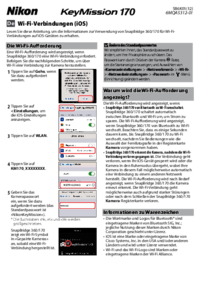












 (137 pages)
(137 pages) (2 pages)
(2 pages) (2 pages)
(2 pages) (2 pages)
(2 pages) (2 pages)
(2 pages) (2 pages)
(2 pages)







Comments to this Manuals